Come installare su Windows 10 software sviluppati per versioni precedenti di Windows applicando le impostazioni ci compatibilità con i vecchi sistemi operativi e risolvere i problemi di programmi già installati
Ci sono programmi che non vengono aggiornati da anni ma a cui siamo affezionati e che vorremmo installare su computer con OS Window 10, anche se il software è rimasto quello compatibile solo con una versione precedente di Windows.
La ragione per installare un vecchio programma su Windows 10 potrebbe essere anche di ragione economica. Magari abbiamo speso dei soldi per acquistare un programma diversi anni fa, che ancora ci soddisfa pienamente, e non vediamo la ragione di spendere altro denaro per acquistare l'ultima versione aggiornata.
A partire da Windows 8, la Microsoft permette di installare anche vecchi programmi secondo la compatibilità con le vecchie versioni del sistema operativo. Possiamo impostare una diversa compatibilità per un software da installare o ancora prima di installarlo. Utilizzare questa funzionalità di Windows può permetterci di usare dei software che invece non funzionano su Windows 10 con una normale installazione.
In questo post vedremo come risolvere i problemi di compatibilità prima della installazione di un programma che gli sviluppatori non hanno aggiornato per Windows 10 e come risolverli a posteriori, cioè dopo averlo installato, senza preoccuparci di testarne la compatibilità con il nuovo sistema operativo.
I file di installazione di software per Windows 10 solitamente hanno estensioni .exe o .msi.

Vediamo come procedere prima della loro installazione per verificarne la compatibilità con Windows 10.
TESTARE LA COMPATIBILITÀ PRIMA DI INSTALLARE IL SOFTWARE
Invece di fare un doppio click sul file .exe o .msi, ci si fa sopra un click con il destro del mouse per visualizzare il menù contestuale. In tale menù si sceglie Risoluzione dei problemi relativi alla compatibilità.
Visualizzeremo una finestra con scritta Rilevamento dei problemi e successivamente due opzioni per continuare.
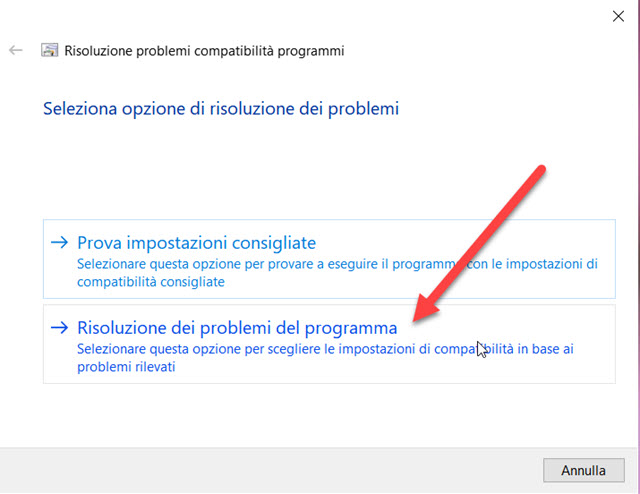
Si potranno Provare le Impostazioni consigliate da Windows oppure scegliere Risoluzione dei problemi del programma. Nel caso in cui il software sia molto vecchio è bene optare per la seconda opzione.

In questo caso si aprirà una finestra di dialogo in cui selezionare la ragione per cui abbiamo deciso di scegliere questa modalità di installazione. Si mette la spunta in una delle quattro opzioni elencate:
- Il programma funzionava nelle versioni precedenti ma non in questa
- Il programma viene aperto ma non visualizzato correttamente
- Il programma richiede autorizzazioni aggiuntive
- Il problema non è incluso nell'elenco.
Facciamo l'ipotesi che il programma funzionasse con una versione precedente di Windows. In questo caso si mette la spunta sulla prima opzione e si va su Avanti. Nella seconda schermata si seleziona la versione in cui funzionava per poi andare ancora su Avanti. Nell'ultima schermata si potrà testare il programma prima di andare ancora su Avanti e passare alla sua installazione effettiva.
Anche se il problema riscontrato non fosse incluso nell'elenco, visualizzeremo le stesse finestre di dialogo per poi testare il programma con le nuove impostazioni per controllarne il corretto funzionamento.
TESTARE LA COMPATIBILITÀ DEI PROGRAMMI GIÀ INSTALLATI
Se non ci funziona bene un vecchio programma già installato, si può procedere almeno in tre modi diversi. Se abbiamo un collegamento del programma nel desktop, ci possiamo cliccare sopra con il destro del mouse.
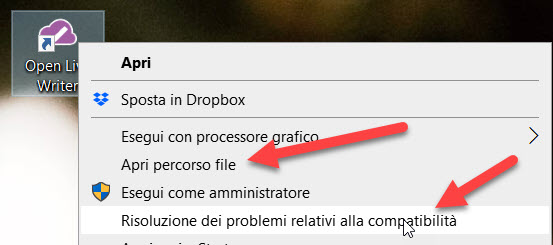
Si sceglie Risoluzione dei problemi relativi alla compatibilità per poi procedere come in precedenza. Alternativamente si può andare su Apri percorso file. Verrà aperto Esplora File nella cartella in cui è presente il file .exe. Ci si fa sopra un click con il destro del mouse per poi scegliere la stessa opzione di compatibilità.
COMPATIBILITÀ CON IL PANNELLO DI CONTROLLO
Si possono risolvere i problemi di compatibilità anche mediante l'utilizzo del Pannello di Controllo. Chi abbia abilitato la cartella del God Mode, può aprirla e digitare compatibilità nella casella di ricerca.

Si visualizzerà immediatamente la voce Esegui programmi creati per versioni precedenti di Windows. Chi non ha il God Mode, va su Pannello di Controllo con l'opzione Visualizza per Categoria. Si clicca poi su Programmi -> Esegui programmi creati per versioni precedenti di Windows.
In entrambi i casi si aprirà la stessa finestra di dialogo per la compatibilità in cui andare su Avanti.
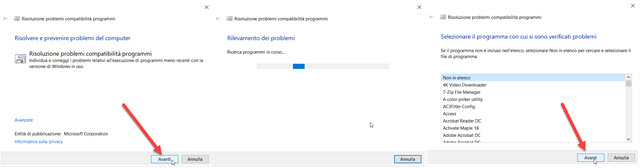
Windows cercherà le informazioni quindi elencherà i programmi installati in cui scegliere quello di cui vogliamo testare la compatibilità. Si sceglie il programma che ci dà problemi oppure l'opzione Non in elenco.

Si clicca su Avanti e visualizzeremo la finestra di dialogo già vista in cui scegliere le Impostazioni Consigliate oppure andare su Risoluzione dei problemi del programma per poi selezionare la versione in cui il software funzionava, per applicarne la compatibilità e testarne l'avvenuta risoluzione dei problemi.


Nessun commento :
Posta un commento
Non inserire link cliccabili altrimenti il commento verrà eliminato. Metti la spunta a Inviami notifiche per essere avvertito via email di nuovi commenti.
Info sulla Privacy